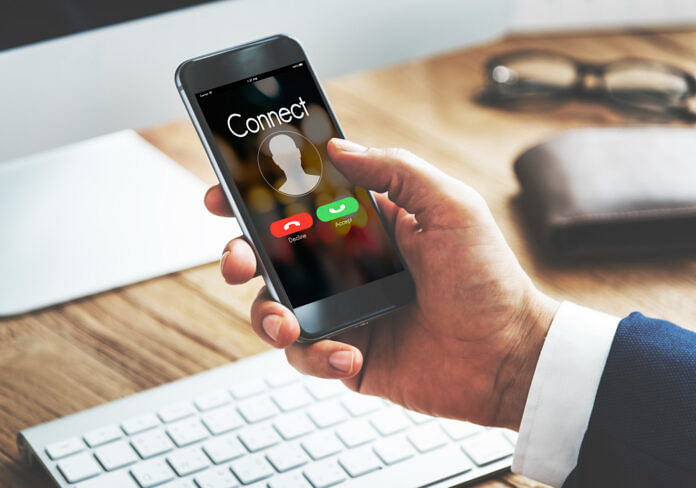Saat kamu punya perangkat smartphone baru atau mengganti kartu SIM, tugas yang mungkin paling merepotkan adalah mengembalikan seluruh entri kontak, yang bisa mencapai jumlah ratusan. Menginputnya satu per satu dengan metode manual tentu akan menelan waktu yang signifikan. Untungnya, terdapat cara memindahkan kontak yang lebih efisien dengan menggunakan akun Google.
Google menyediakan cara memindahkan kontak yang sangat berguna dengan fitur penyimpanan kontaknya, memungkinkan kamu untuk dengan mudah mentransfer kontak saat pindah perangkat.
Baca juga: Cara Transfer Kontak dari Android ke iPhone
Kelebihan lainnya adalah kemudahan ini juga berlaku ketika kamu ingin beralih kontak antar jenis HP yang berbeda. Google membuat seluruh proses ini lebih lancar dan efisien, menghilangkan kebutuhan untuk melakukan transfer secara manual yang memakan waktu. Jadi, jika kamu sedang mencari cara memindahkan kontak dengan lebih cepat dan efektif, solusinya ada di fitur penyimpanan kontak Google. Ingin tahu lebih lanjut? Ikuti panduan cara memindahkan kontak lengkap di bawah ini.
Cara Memindahkan Kontak dari Google ke HP
Merupakan kebutuhan yang sangat penting untuk menyimpan koneksimu di dalam HP. Namun, terkadang kamu perlu memindahkan data tersebut karena satu dan lain hal. Oleh karena itu cara memindahkan kontak yang efisien akan sangat membantumu dalam mengurus keperluan yang penting ini. Selain dari Google ke HP, tentunya terdapat cara lain untuk memindahkan kontak dengan efisien. Mari simak cara-caranya berikut ini.
Cara Memindahkan Kontak dengan Akun Google

Untuk menggunakan cara memindahkan kontak dengan akun Google, pastikan kamu sudah menyimpan data kontakmu ke dalam akun yang kamu miliki. Setelah itu kamu bisa login dengan akunmu di perangkat yang ingin diisi kontaknya.
Berikut adalah panduan langkah demi langkah untuk memindahkan kontak:
- Buka menu “Setelan” atau “Settings” di perangkat kamu.
- Gulir ke bawah dan pilih opsi “Akun dan sinkron”.
- Pastikan akun Google kamu sudah terhubung ke ponsel yang baru.
- Pilih opsi “Sinkronkan sekarang”.
- Selanjutnya, masuk ke bagian “Aplikasi” dan klik “Kelola Aplikasi”.
- Carilah opsi “Kontak” dalam kolom pencarian pengaturan.
- Pilih “Impor/Ekspor kontak”.
- Selanjutnya, pilih opsi “Impor dari penyimpanan” dan klik “Google”.
Dengan mengikuti langkah-langkah ini, kamu dapat dengan mudah menerapkan cara memindahkan kontak dari perangkat lama ke perangkat baru tanpa harus repot melakukan transfer secara manual.
Cara Memindahkan Kontak dari Kartu SIM
Selain dengan aku Google, kamu juga bisa memindahkan kontak dengan menggunakan kartu SIM yang kamu pakai. Berikut ini cara memindahkan kontak yang bisa kamu gunakan.
- Pastikan kontak kamu tersimpan di kartu SIM.
- Masukkan kartu SIM ke perangkat barumu.
- Buka menu “Pengaturan”.
- Pilih opsi “Kontak”.
- Ketuk “Impor Kontak SIM”.
- Pilih opsi “Impor Semua Kontak”.
Cara memindahkan kontak ini dapat memudahkanmu mengimport kontak dari kartu SIM ke perangkat baru tanpa repot melakukan transfer secara manual. Pastikan kontak kamu sudah tersimpan di kartu SIM sebelum melaksanakan proses ini.
Cara Memindahkan Kontak dengan Metode Ekspor-Impor
Selain cara di atas, kamu juga bisa melakukan metode yang lebih manual. Meski begitu cara ini tak kalah praktisnya dengan cara lainnya. Berikut adalah metode lain yang bisa kamu gunakan untuk memindahkan kontak dari Gmail ke ponsel Android dengan menggunakan metode impor dan ekspor yang lebih manual:
- Buka laman contacts.google.com di peramban PC dan masuk dengan akun Gmail kamu.
- Klik tombol ‘Ekspor’ di sidebar kiri. Secara otomatis, semua kontak akun Gmail akan dipilih. Jika ingin memilih beberapa kontak saja, pilih kontak dan tekan tombol ‘Ekspor’.
- Setelah jendela baru terbuka, pilih format Google CSV untuk mengimpor ke Android.
- Tekan tombol Ekspor kembali untuk mengunduh daftar kontak yang sudah dipilih.
- Kirim berkas Google CSV yang sudah diunduh melalui Gmail atau aplikasi pesan instan seperti WhatsApp, Telegram, Signal, dan lainnya.
- Pastikan kamu sudah memiliki aplikasi Google Kontak di ponsel Android.
- Buka aplikasi tersebut, ketuk ikon gambar profil di bagian atas, dan pilih ‘Pengaturan aplikasi Kontak’.
- Ketuk ‘Impor’ dan pilih opsi format .vcf dari pop-up jendela yang muncul.
- Pilih berkas yang sudah diunduh, dan secara otomatis kontak Google tersebut akan ditambahkan pada ponsel Android.
Dengan metode di atas, kamu tidak akan lagi kehilangan kontak yang dimiliki dan bisa tetap terhubung kembali. Jadi, jika kamu ingin memindahkan kontak dengan cara yang lebih manual, langkah-langkah di atas dapat menjadi solusi yang efektif.
Menjaga koneksi dengan teman, saudara, atau rekan kerja adalah sebuah kebutuhan yang penting. Kontak yang tersimpan di perangkatmu merupakan sebuah hal yang berharga karena bisa membuat hubungan tetap terjaga. Maka dari itu cara memindahkan kontak yang efisien akan sangat kamu butuhkan.